'>

Windows kullanıyorsanız ve şu hata mesajını görüyorsanız: ' GeForce Experience bir hatayla karşılaştı ve kapatılması gerekiyor ', yalnız değilsin. Birçok Windows kullanıcısı da bu sorunu bildiriyor. Ama endişelenme, düzeltmek mümkün.
İşte deneyebileceğiniz 3 çözüm. Hepsini denemeniz gerekmeyebilir; Size uygun olanı bulana kadar aşağı doğru çalışın.
Yöntem 1: GeForce Experience'ı yeniden yükleyin.
Yöntem 2: NVIDIA Sürücülerini Yeniden Yükleyin
Yöntem 3: Microsoft .NET Framework'ü yeniden yükleyin
Yöntem 1: GeForce Experience'ı yeniden yükleyin.
Bilgisayar programlarınızla ilgili bir sorunla karşılaştığınızda ilk yaptığınız şeylerden biri onları yeniden yüklemektir. İşte bunu nasıl yapabileceğiniz:
1)Klavyenizde Windows logo tuşu  ve R aynı zamanda ve yazın % Localappdata% NVIDIA ve bas Giriş .
ve R aynı zamanda ve yazın % Localappdata% NVIDIA ve bas Giriş .
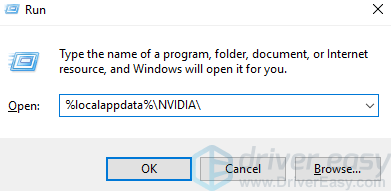
2) Vurgu GFExperience.exe klasör ve silin.
3) GeForce Experience'ın mevcut en kararlı sürümünü indirmek için NVIDIA destek web sitesine tekrar gidin. Veya mevcut indirmeleri aramak için cnet gibi güvenli indirme sitelerine gidebilirsiniz.
4) GeForce Experience'ı belirtildiği gibi yükleyin.
5) Sorunun çözülüp çözülmediğini kontrol edin.
Yöntem 2: NVIDIA Sürücülerini Yeniden Yükleyin
Hatalı yüklenmiş NVIDIA sürücüleri, bazı kullanıcılara göre bu sorunun nedenlerinden biri olabilir. Tüm olası NVIDIA sürücülerini bilgisayarınızdan kaldırabilir ve ardından yeniden yükleyebilirsiniz.
İhtiyaç duyarsanız, NVIDIA ekran sürücüsü kaldırma işleminde size yardımcı olması için Display Driver Uninstaller gibi bir yazılımı kullanabilirsiniz. Veya NVIDIA sürücülerini tek tek kaldırmak için Aygıt Yöneticisi'ne gidebilirsiniz. Size en uygun olanı seçin.
Kaldırma işlemi tamamlandığında bilgisayarınızı yeniden başlatın. Destek web sitesinde gerekli NVIDIA sürücülerini arayın ve talimatlara göre güncelleyin.
Sürücülerinizi manuel olarak güncellemek için zamanınız, sabrınız veya bilgisayar beceriniz yoksa, bunu otomatik olarak yapabilirsiniz. Sürücü Kolay .
Driver Easy, sisteminizi otomatik olarak tanıyacak ve bunun için doğru sürücüleri bulacaktır. Sürücülerinizin güvenli ve emniyetli olmasını sağlamak için Driver Easy, size WHQL testini geçen sürücüleri sağlamaya öncelik verir.
Sürücülerinizi, Driver Easy'nin ÜCRETSİZ veya Pro sürümüyle otomatik olarak güncelleyebilirsiniz. Ancak Pro sürümüyle yalnızca 2 tıklama alır (ve tam destek ve 30 günlük para iade garantisi alırsınız):
1) İndir ve Driver Easy'yi yükleyin.
2) Driver Easy'yi çalıştırın ve Şimdi Tara buton. Driver Easy daha sonra bilgisayarınızı tarayacak ve sorunlu sürücüleri tespit edecektir.
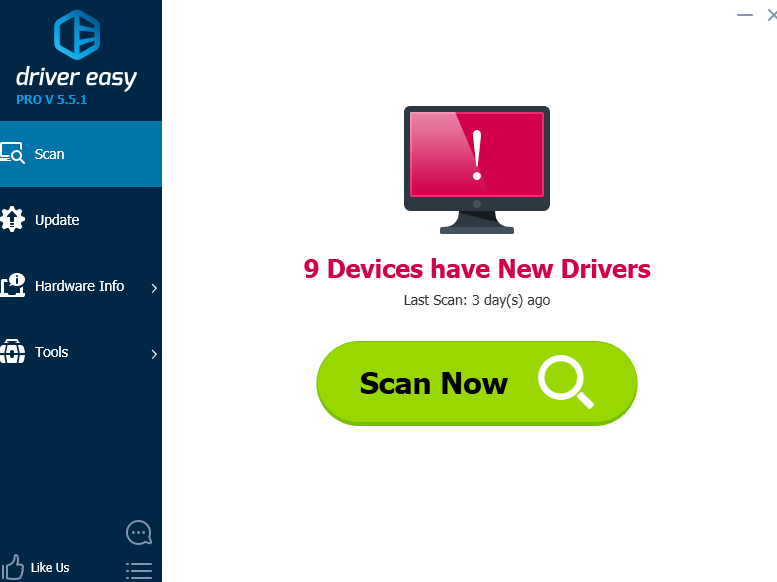
3) Güncelleme Sürücülerinin doğru sürümünü otomatik olarak indirip yüklemek için tüm işaretli cihazların yanındaki düğmesine tıklayın (bunu ÜCRETSİZ sürümle yapabilirsiniz).
Veya tıklayın Tümünü Güncelle sisteminizde eksik veya güncel olmayan tüm sürücülerin doğru sürümünü otomatik olarak indirip yüklemek için (bu, Profesyonel sürüm - Tümünü Güncelle'yi tıkladığınızda yükseltmeniz istenir).

Yöntem 3: Microsoft .NET Framework'ü yeniden yükleyin
Bu hatanın bir başka olası nedeni, güncel olmayan Microsoft .NET Framework dosyası olabilir.
Microsoft .NET Framework'ü yeniden yüklemeyi denemediyseniz, şimdi yapın. Microsoft'un destek web sitesine gitmeli ve oradan uygun kurulum dosyasını aramalısınız.
Bu adımı tamamlamak için yardıma ihtiyacınız olursa, bize görüşlerinizi bildirmekten çekinmeyin, size yardımcı olmak için neler yapabileceğimizi görelim.


![[2022 İpuçları] Corsair Link İndir | Hızlı ve Kolay](https://letmeknow.ch/img/knowledge/80/corsair-link-download-quickly-easily.png)
![[Çözüldü] DRAGON QUEST XI Crash Sorunu](https://letmeknow.ch/img/knowledge/24/dragon-quest-xi-crash-issue.jpg)


![[ÇÖZÜLDÜ] Harikalar Çağı: Planetfall PC'de çökmeye devam ediyor](https://letmeknow.ch/img/program-issues/23/age-wonders.jpg)